реклама
 Когато става въпрос за отдалечено свързване към настолен компютър или сървър, повечето хора бързо избират за инсталиране на VNC сървър. Той е бърз, лесен за конфигуриране и най-доброто от всичко е абсолютно безплатен. След като инсталирате VNC услуга на целевия си компютър, по същество можете да използвате всеки клиент, който искате, за да получите достъп до тази услуга, ако тя е в състояние да използва VNC протокола.
Когато става въпрос за отдалечено свързване към настолен компютър или сървър, повечето хора бързо избират за инсталиране на VNC сървър. Той е бърз, лесен за конфигуриране и най-доброто от всичко е абсолютно безплатен. След като инсталирате VNC услуга на целевия си компютър, по същество можете да използвате всеки клиент, който искате, за да получите достъп до тази услуга, ако тя е в състояние да използва VNC протокола.
В моята донякъде противоречива статия за това как да шпионираш съпруга си с компютъра си, споменах да използвам RealVNC за Windows Как да шпионираме съпруга си с компютъра Прочетете още да правя точно това. Тогава има Пиле на ВНС Как да настроите и използвате пилето на VNC за отдалечен достъп [Mac]Ако някога ви е било необходимо да получите отдалечен достъп за компютър, вероятно сте разбрали, че някои решения са много по-добри от други. Дори що се отнася до клиентите на VNC (Virtual Network Computing), има ... Прочетете още за Mac или VNC достъп за Ubuntu Ubuntu Remote Desktop: Лесен, вграден, VNC съвместим Трябва да се свържете дистанционно с вашия Ubuntu компютър? Използвайте инструментите за отдалечен работен плот на Ubuntu за достъп до вашия компютър от Linux, macOS или Windows. Прочетете още . Ако търсите безплатни софтуерни директории, ще намерите VNC клиенти големи и малки и всичко между тях. Наскоро попаднах TightVNC, друг клиент на VNC с твърдението, че е различен, защото е „безплатен, лек, бърз и надежден“.
Тестване на "Tight" в TightVNC
За да поставя TightVNC на теста, реших да формулирам базова линия, като пусна и измеря няколко други VNC клиенти, преди да пусна TightVNC и го сравних със същата базова линия. Това в никакъв случай не е високо-аналитичен, професионален, тест за функционалност или капацитет. Всичко, което искам да знам, е колко памет използва приложението, докато работи, и колко честотна лента изяжда, докато комуникира с отдалечения VNC сървър.
Първият клиент, който реших да тествам, е този, който в момента използвам през цялото време, наречен UltraVNC. Много харесвам UVNC - лесно се стартира и конфигурира и бързо се свързва с отдалечените ми клиенти. Използвам го за управление на нашия семеен уеб сървър, както и моите случайни компютри в цялата къща.
Пускайки UltraVNC, отворих монитора на ресурсите и отидох направо в областта на паметта. Както можете да видите, UVNC, който работи под името „vncviewer.exe“, заема малко под 5 000 K частно пространство в паметта, с общо над 11 000 заделени за приложението.
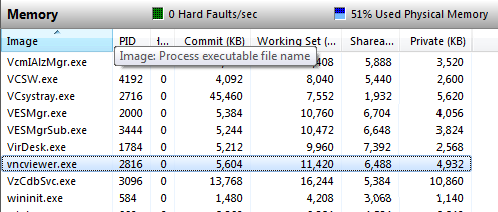
По отношение на използването на мрежата, по време на доста ниска активност, период на неизползване, когато напускам връзката екрана недокоснат за около 5 минути, мрежовото използване на тази връзка в крайна сметка изравнява до около 1621 Б / сек. И така, сега имаме базова линия, за да сравним всички останали клиенти на VNC - около 5 000 К пространства в паметта и малко над 1500 Б / сек.
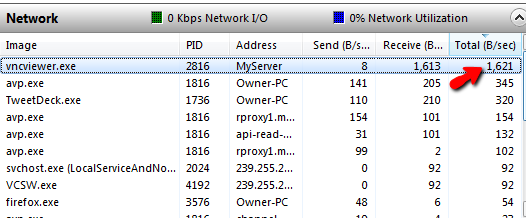
Следваща е RealVNC. Това всъщност беше първият VNC клиент, който някога съм използвал, и той остава приложението VNC сървър, което все още използвам. Пускайки клиента на RealVNC, Resource Monitor показа почти същата производителност, само малко по-добра. Около 4,520KB в лична памет и около 10 284KB общо.
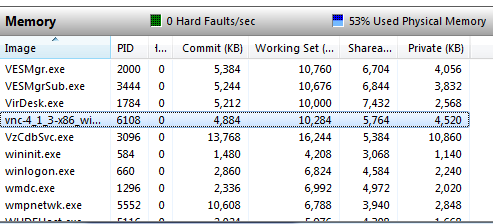
От обратната страна забелязах, че мрежовата честотна лента, консумирана от RealVNC, беше малко по-висока от UltraVNC при 1,887 B / sec, но не и доста по-висока. Тъй като честотната лента може да се колебае значително от време на време - лесно 200 B / sec поне - тогава за всички намерения и цели тези две приложения изпълняват почти еднакво по всякакъв начин.
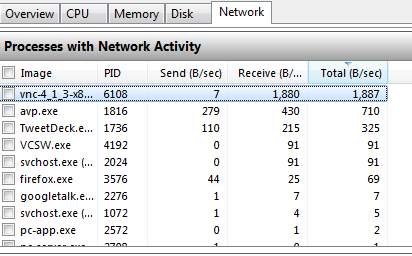
Има друг безплатен VNC клиент, за когото може да сте чували или да не сте чували TigerVNC. TigerVNC е интересен, защото създателите му казват, че са се фокусирали върху производителността и функционалността на отдалечения дисплей. Ще стигнем до функционалността малко, но първо трябва да завършим измерванията си за този трети VNC клиент. Мрежовата активност за този се оказва значително по-висока за този VNC клиент - почти пет пъти по-висока от последните две.
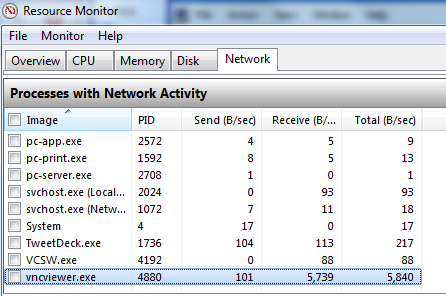
Доколкото можех да разбера, правех всичко по същия начин по време на измерването - изчаках няколко минути след като оставих екрана на празен ход, преди да направя измерване. Независимо от това изглежда, че използването на мрежата е доста по-високо.
Потреблението на памет, обаче, изглежда е точно по същите линии като UltraVNC. Така че, каквото и да направиха програмистите, за да увеличат функционалността и да консумират повече мрежова честотна лента, те го направиха, без да изразходват повече памет от UltraVNC.
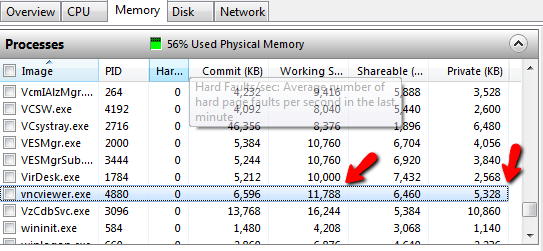
Що се отнася до добавената функционалност, вярно е, че можете да видите още функции, налични веднага в горния ляв ъгъл на екрана с изглед. С едно щракване на мишката можете да увеличавате, да стартирате менюто на Windows или да използвате „Control-Alt”На отдалечения клиент. Не бих могъл наистина да кажа дали качеството на дисплея е по-добро от другите два VNC клиента, но ако използването на мрежата е някаква индикация, вероятно е така.
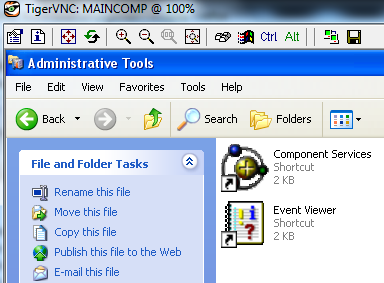
Накрая стигаме до един VNC клиент, който е направил претенцията да бъде по-строгият VNC клиент - TightVNC. Първото нещо, което ще забележите, когато стартирате TightVNC, е, че можете да изберете „връзка с ниска честотна лента“, преди да се свържете към вашия VNC сървър.
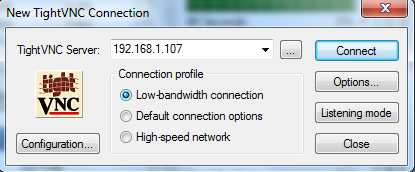
Поглеждайки мрежовата честотна лента под настройката „ниска честотна лента“, можете да видите, че консумацията на мрежа все още е по-висока от UltraVNC или RealVNC - около 3 пъти по-висока. Въпреки това, той победи TigerVNC по отношение на честотната лента.
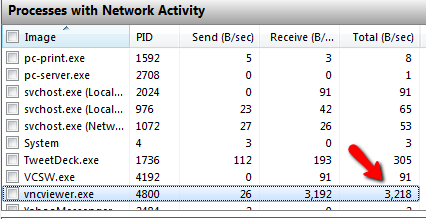
Що се отнася до използването на паметта, TightVNC наистина премахва конкуренцията с разлика от около 2000KB по-малко от общото запазено работно пространство. Като се има предвид, че изглежда, че работи доста усилено по мрежата, за да осигури адекватна функционалност, по-малкият отпечатък е доста впечатляващ.
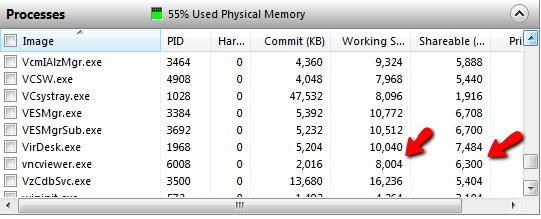
Така че, там имате хора. Въпреки че TightVNC може да не отговаря точно на Hype и всъщност не успява да постигне значителни подобрения в честотната лента, той наистина отговаря на твърдението, че е леко. За всеки, който се занимава с общото пространство на паметта, които активното приложение използва на вашия компютър, TightVNC поне ще ви спести малко място.
Използвали ли сте много VNC клиенти преди? Кой е любимият ви клиент и защо? Споделете мненията си в секцията за коментари по-долу!
Кредит за изображение: Андерс Енгелбол
Райън има бакалавърска степен по електротехника. Работил е 13 години в автоматизацията, 5 години е в ИТ, а сега е инженер на приложения. Бивш управляващ редактор на MakeUseOf, той говори на национални конференции за визуализация на данни и е участвал в националната телевизия и радио.

